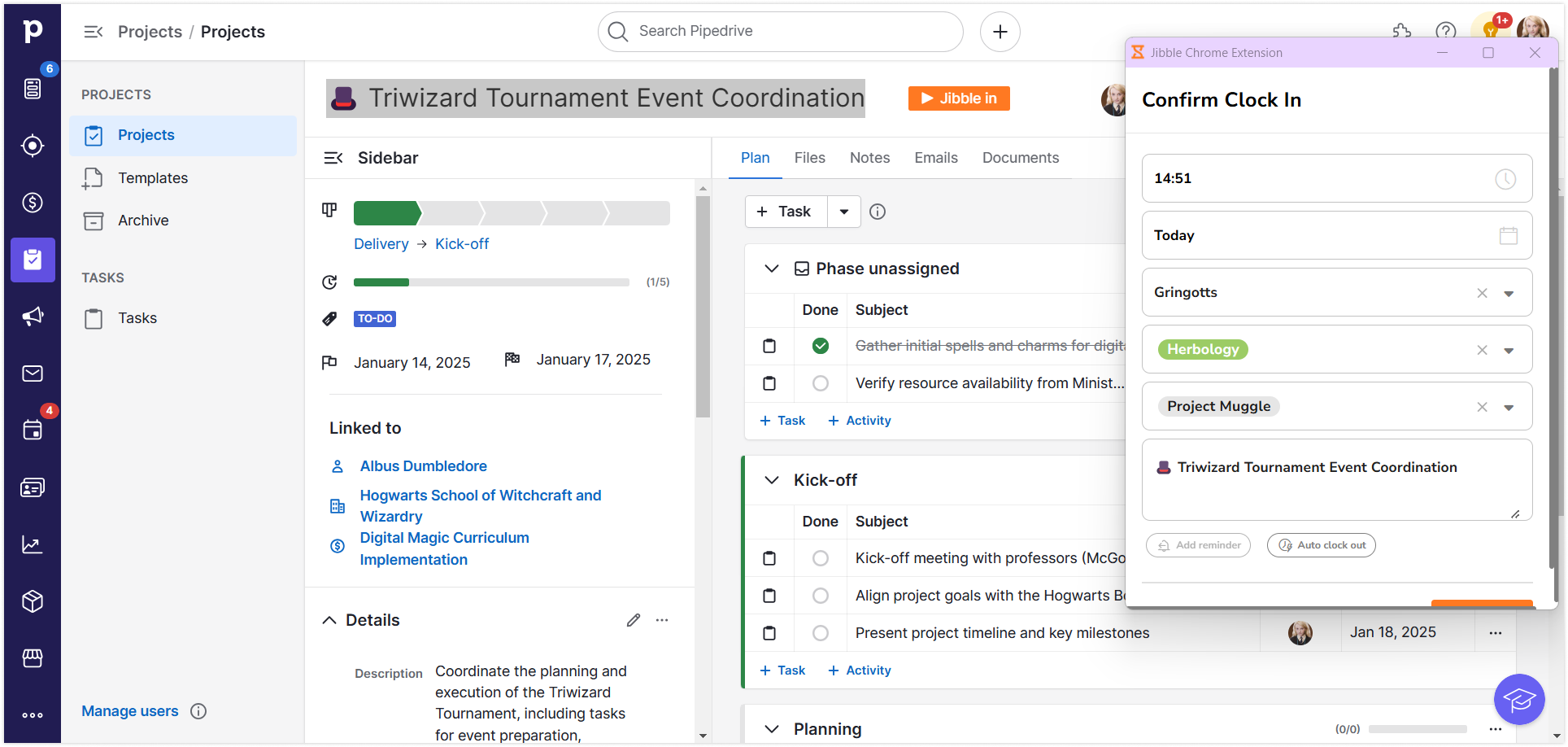Pipedriveで時間を記録するには?
シームレスな生産性管理のために、JibbleのChrome拡張機能を使えばPipedrive内の時間を簡単に記録できます。
PipedriveでJibbleのChromeタイムトラッキング拡張機能を使えば、プロジェクト内の時間をスムーズに記録・管理でき、タスクを把握しながら一日を通して生産性を維持するのに役立ちます。
本記事では、以下について説明します:
JibbleのChrome拡張機能のインストール
- Jibbleの拡張機能は以下の方法でインストールできます:
- Jibble Webアプリ経由:
- Jibbleアカウントにログインします。
- ダッシュボードで、[アプリを入手する]のボタンを見つけます。
- [Chrome拡張機能]をクリックすると、Chrome ウェブストアに移動します。
直接Chrome ウェブストアから:
- Chrome ウェブストアを開き、Jibbleタイムトラッカーを検索します。
- Jibble Webアプリ経由:
- 拡張機能をインストールするには、[Chrome に追加]をクリックします。
- インストール後、ブラウザのツールバーにJibbleアイコンが表示されます。
- 拡張機能を開くには、ブラウザ右上のパズルピースアイコンをクリックします。
- より素早くアクセスするには、その横のピンアイコンをクリックして拡張機能を固定します。
PipedriveとJibbleの連携
- ブラウザのツールバーにあるJibbleアイコンをクリックします。
- Jibbleアカウントにログインするか、このプラットフォームを初めて利用する場合は新しいアカウントを作成します。
- 拡張機能メニューの右上にある三本線アイコンをクリックします。
- ドロップダウンから、[連携]を選びます。
- 連携を有効にするには、「Pipedrive」の横のチェックボックスが選択されていることを確認します。
Pipedriveで時間記録
Jibble拡張機能をPipedriveにインストールして接続した後、さまざまな方法で時間記録を開始できます。
-
Jibbleタイマーを使う場合
- Pipedriveにログインし、時間を記録したいプロジェクトまたはディールを開きます。
- 対象のプロジェクトまたはディール画面内でJibbleタイマーボタンを探します。
- [Jibble 開始]をクリックすると時間の記録が始まります。
必要に応じて、該当する作業とプロジェクトを選択してください。
- Pipedriveのプロジェクトまたはディール名は、時間記録のメモとして自動的に追加されます。
- [保存]をクリックするとタイマーが始まります。
タイマーが開始されると、ボタンが[Jibble 終了]に切り替わります。
終わったら、[Jibble 終了]をクリックしてタイマーを停止してください。
-
キーボードショートカットを使う場合
- ブラウザのツールバーにあるアイコンをクリックしてJibble拡張機能を開きます。
- 拡張機能メニューの右上にある三本線アイコンをクリックします。
- [設定]に移動し、Pipedrive用のキーボードショートカットを有効にします。

注:最後に選択した作業とプロジェクトが自動的に適用されます。キーボードショートカット使用時は、メモを追加することはできません。
-
右クリックを使う場合
- Pipedriveで任意の場所を右クリックします。
- 表示されたコンテキストメニューから[Jibble|開始]を選び、時間の記録を開始します。
タスクが完了したら、再度右クリックして[Jibble|終了]を選び、タイマーを停止します。
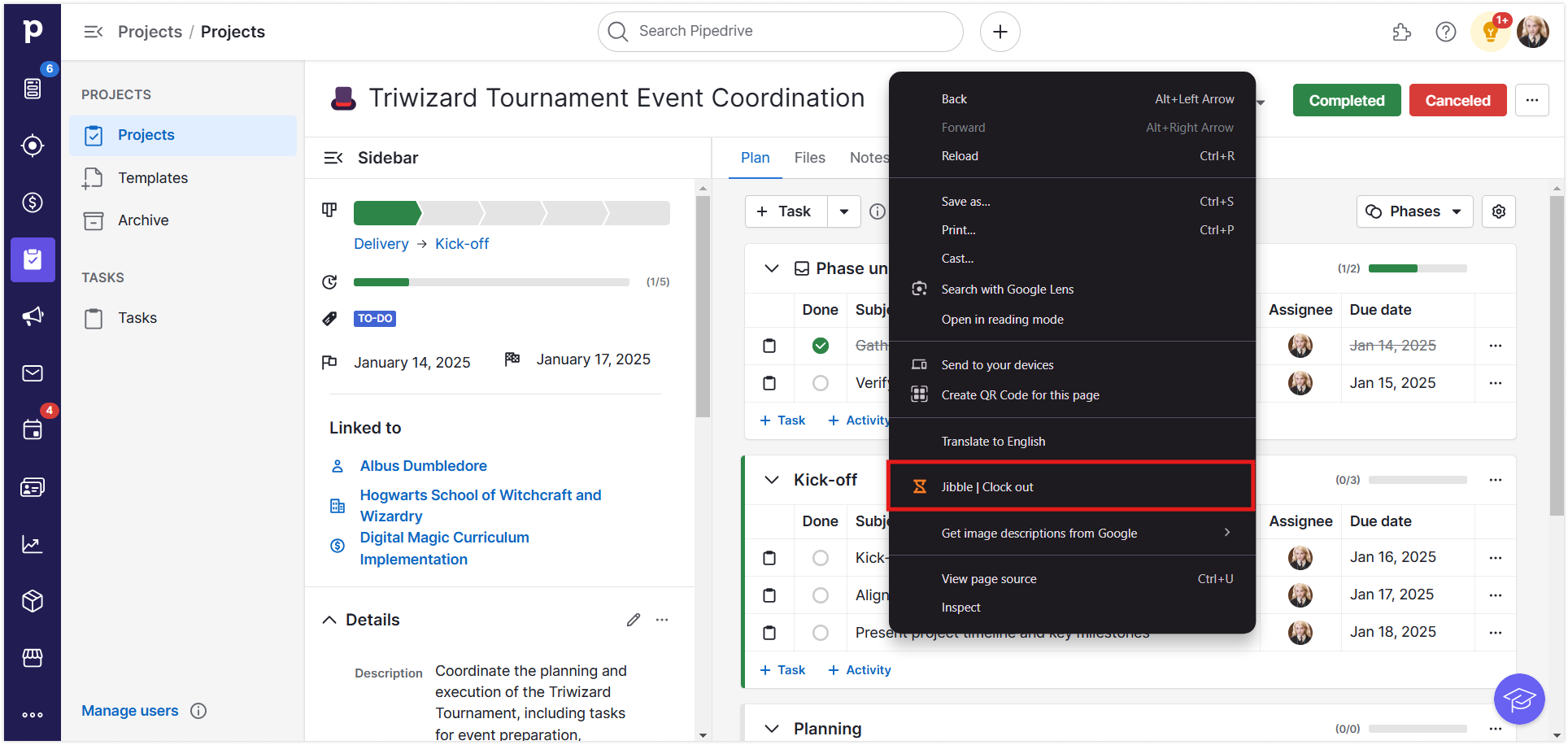
-
テキストのハイライトを使う場合
- Pipedriveで時間を記録したいプロジェクトまたはディールを開きます。
- プロジェクトやディール内の関連するテキストをハイライトします。
- 右クリックし、表示されたコンテキストメニューから、[メモ付きでJibble 開始]を選択します。
ハイライトしたテキストがメモ欄に自動的に反映された状態で、打刻画面が表示されます。
- 必要に応じてプロジェクトと作業を選び、[保存]をクリックしてタイマーを開始します。

 直接Chrome ウェブストアから:
直接Chrome ウェブストアから:


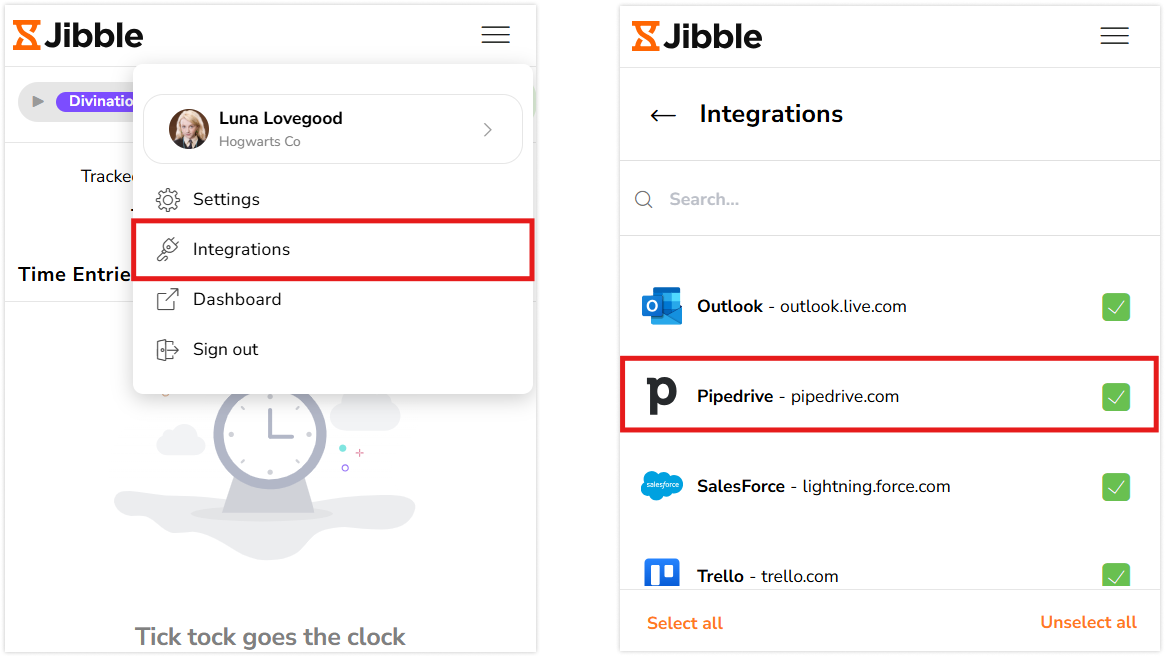
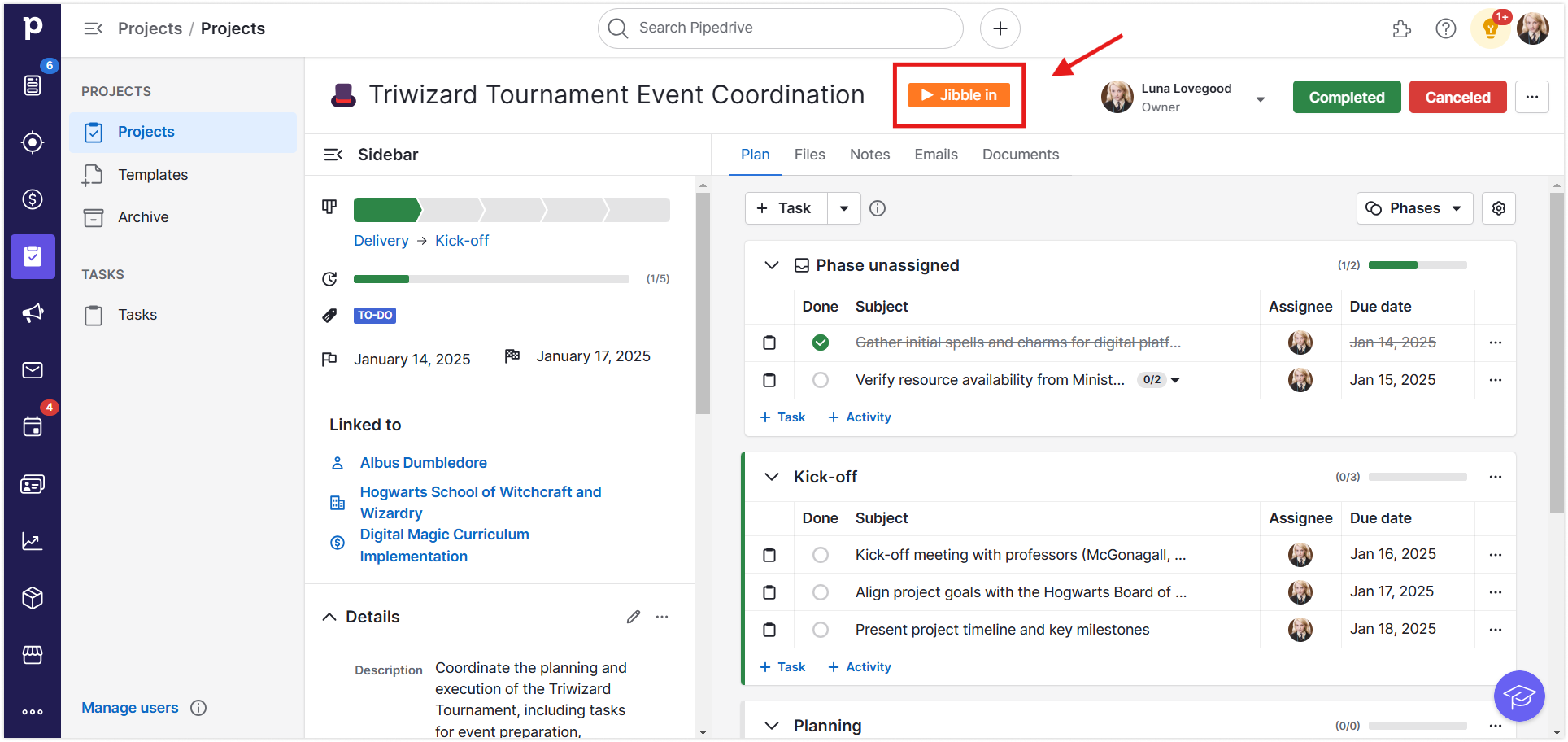 必要に応じて、該当する作業とプロジェクトを選択してください。
必要に応じて、該当する作業とプロジェクトを選択してください。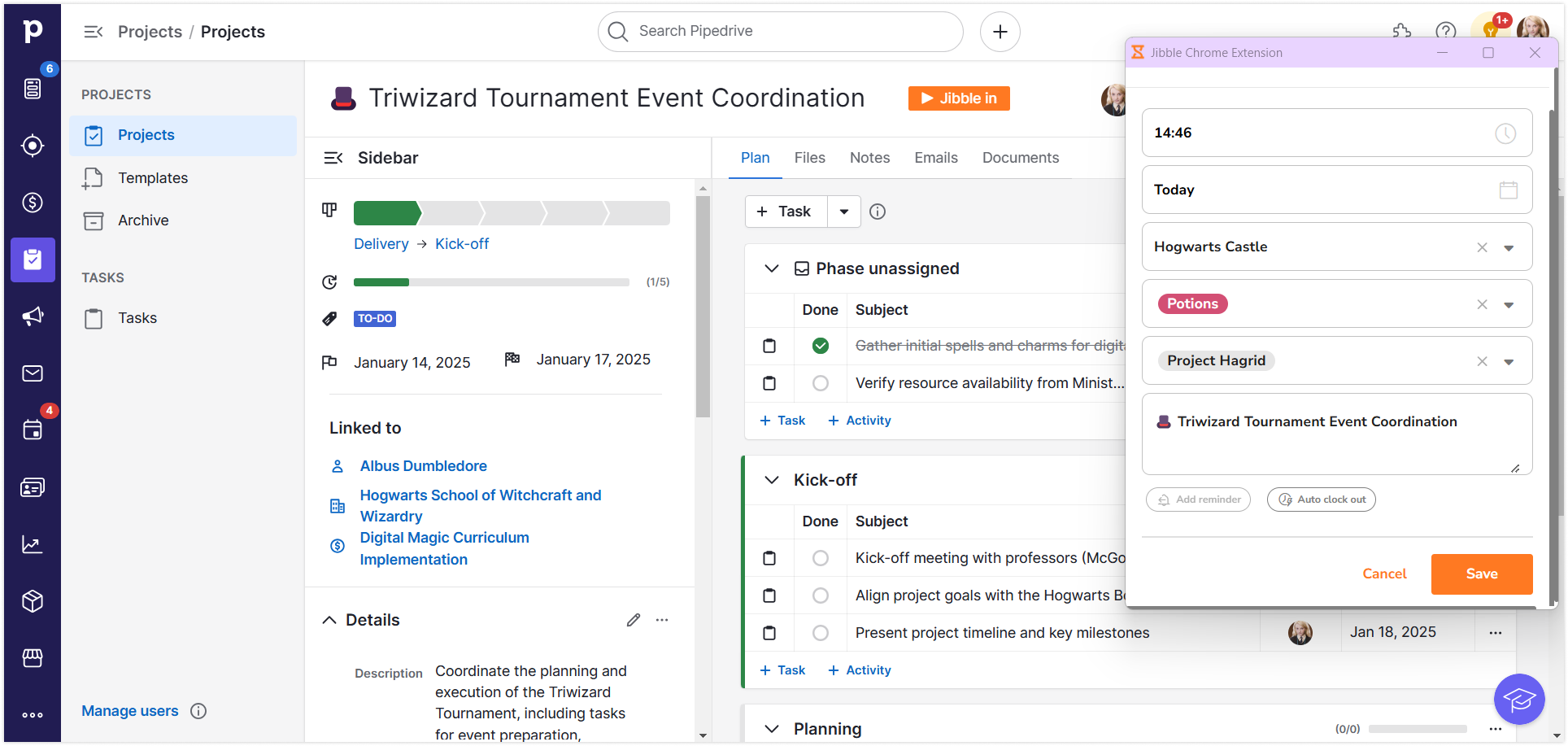 タイマーが開始されると、ボタンが[Jibble 終了]に切り替わります。
タイマーが開始されると、ボタンが[Jibble 終了]に切り替わります。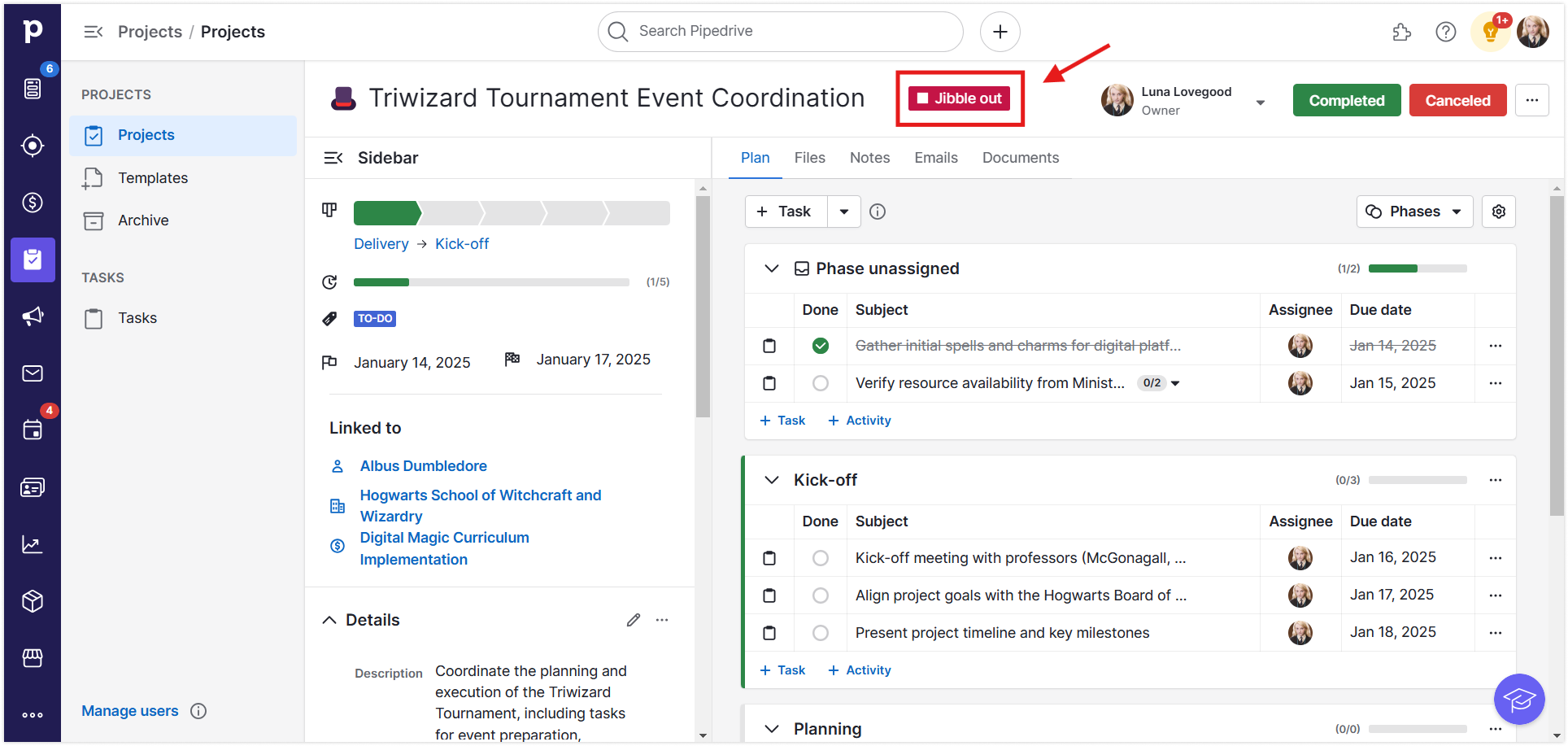 終わったら、[Jibble 終了]をクリックしてタイマーを停止してください。
終わったら、[Jibble 終了]をクリックしてタイマーを停止してください。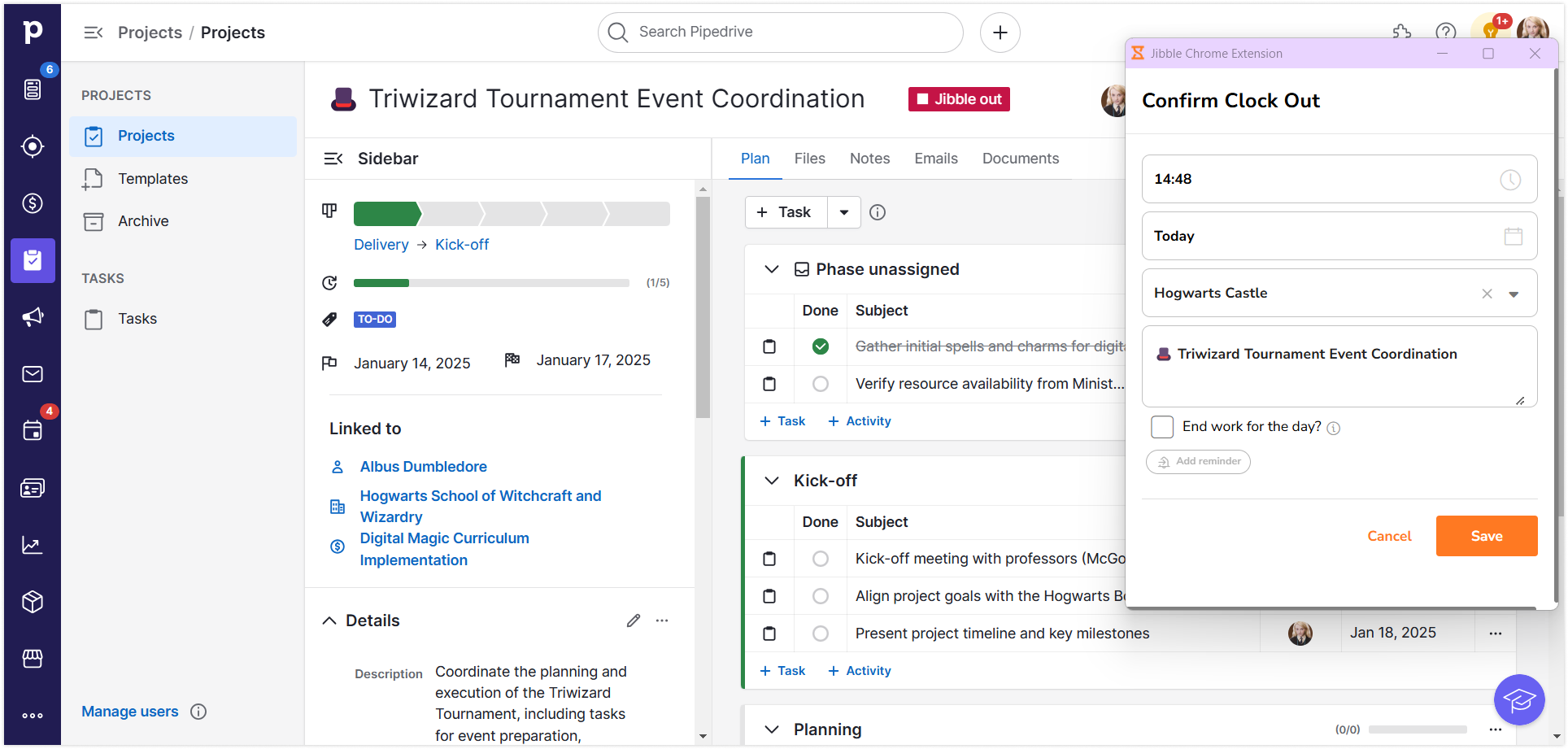
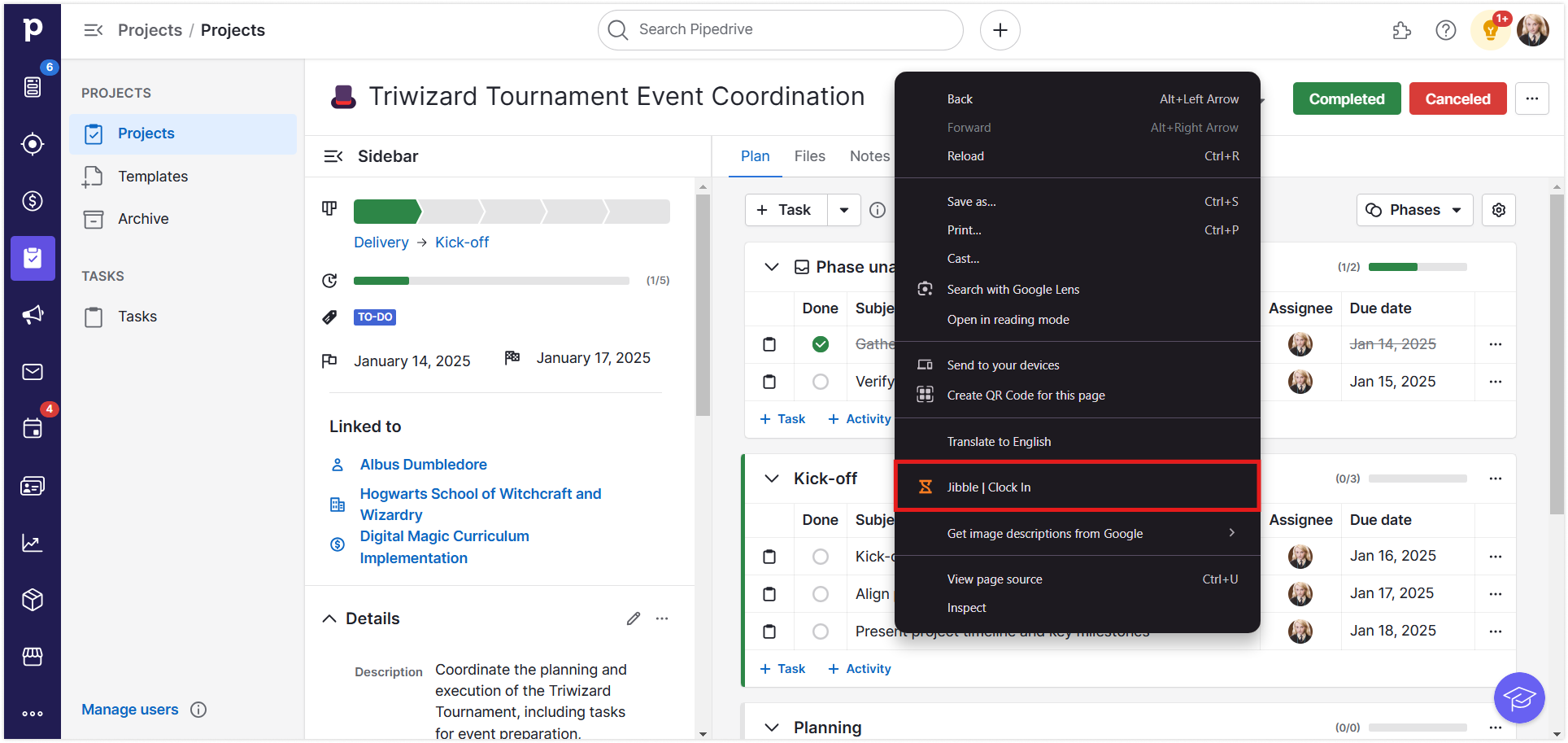 タスクが完了したら、再度右クリックして[Jibble|終了]を選び、タイマーを停止します。
タスクが完了したら、再度右クリックして[Jibble|終了]を選び、タイマーを停止します。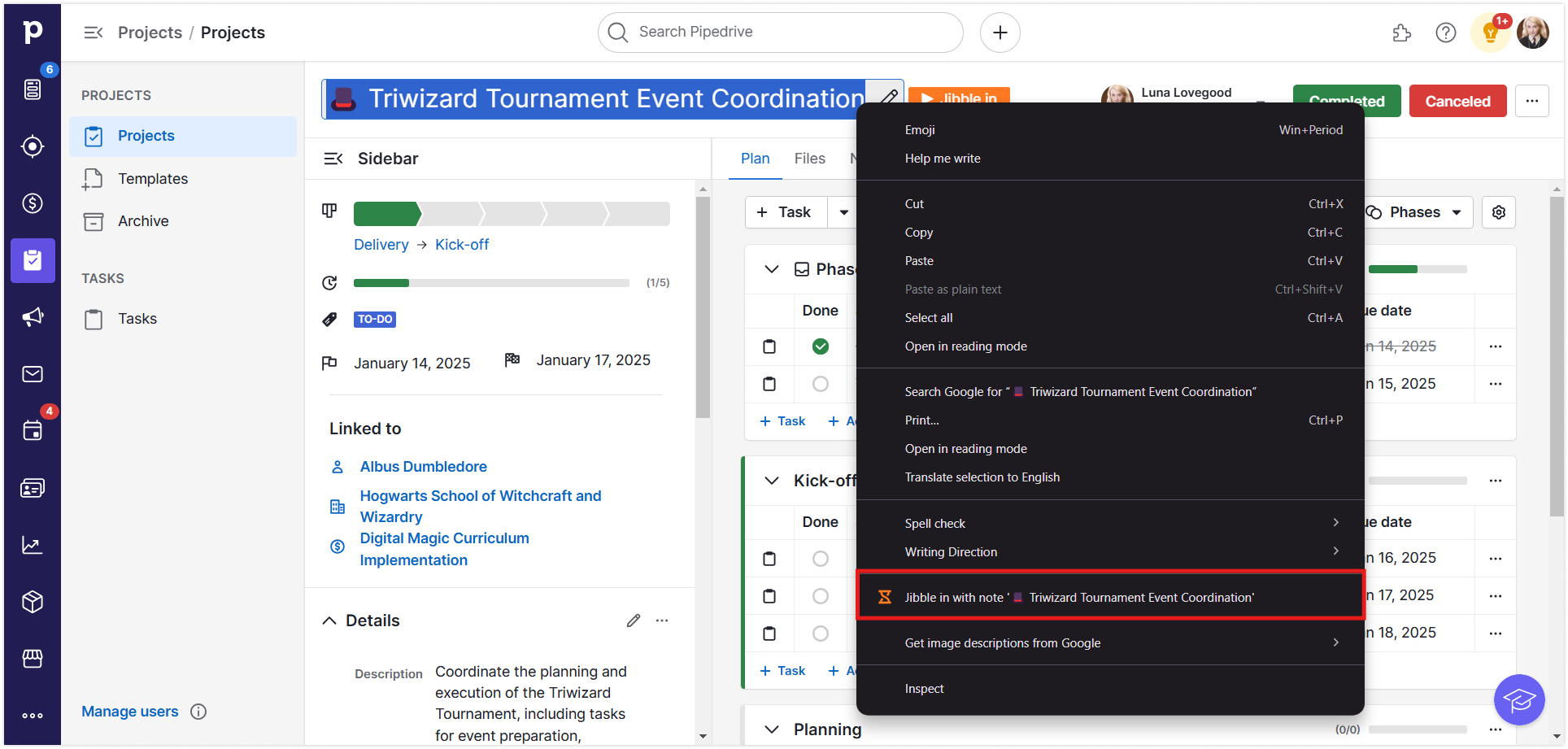 ハイライトしたテキストがメモ欄に自動的に反映された状態で、打刻画面が表示されます。
ハイライトしたテキストがメモ欄に自動的に反映された状態で、打刻画面が表示されます。